Suggerimenti
- No Suggestions
Prodotti Consigliati
- Nessuna ricerca consigliata
Site Pages
- No Related Site Pages
Trinn 1Sørg for at driveren er installert via Windows update; Velg og klikk på «Start»-ikonet og velg «Innstillinger» |
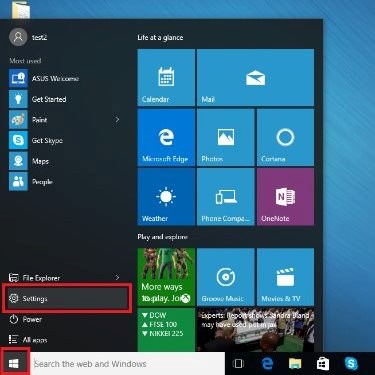 |
Trinn 2Velg «Kontoer» |
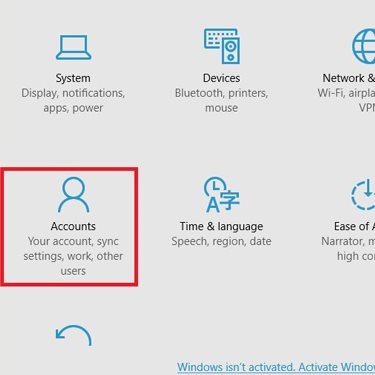 |
Trinn 3Klikk på «Påloggingsalternativer»-fanen og klikk på «Oppsett»-knappen på Windows Hello-fingeravtrykkalternativet. (Sørg for at du allerede har lokale Windows-kontoer og allerede har satt opp et passord og PIN-nummer!) |
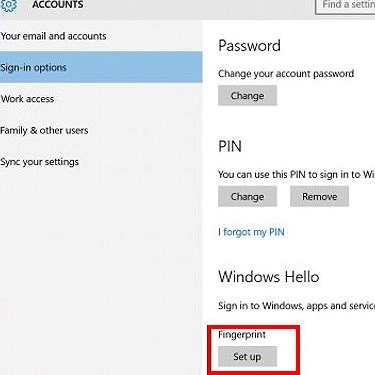 |
Trinn 4Klikk på «Kom i gang» |
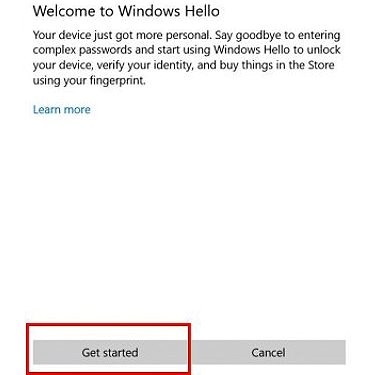 |
Trinn 5Tast inn PIN-nummeret |
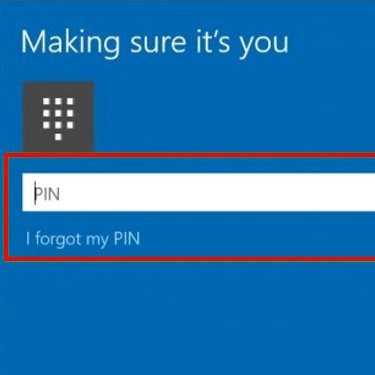 |
Trinn 6Plasser og løft fingeren din på VeriMarkTM fingeravtrykknøkkel |
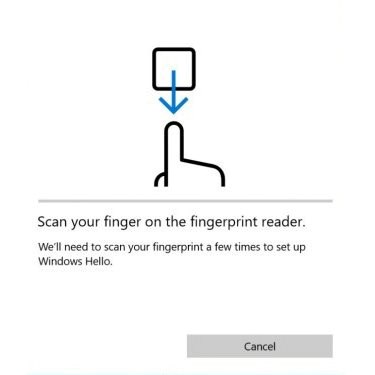 |
Trinn 7Klikk på «Legg til en annen» hvis du vil gjenta prosessen med en annen finger, eller «Lukk» programmet. |
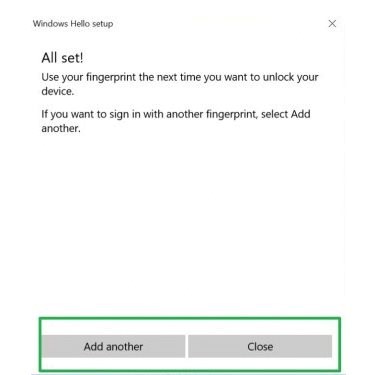 |